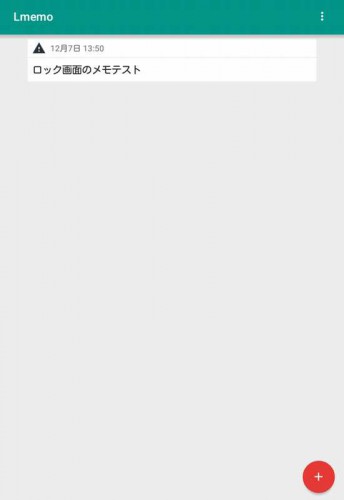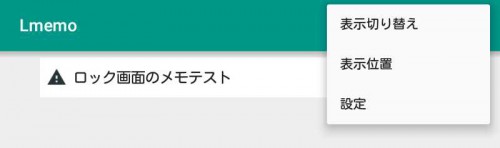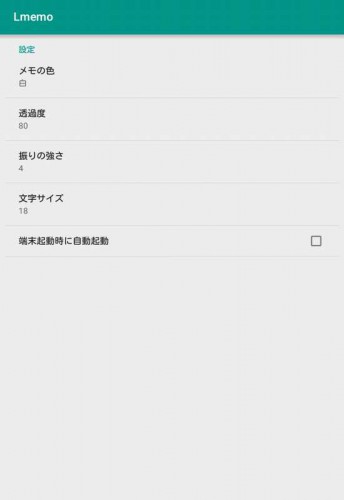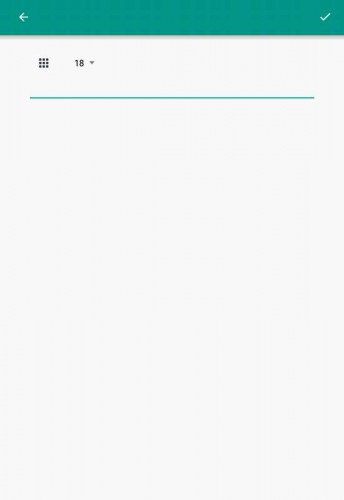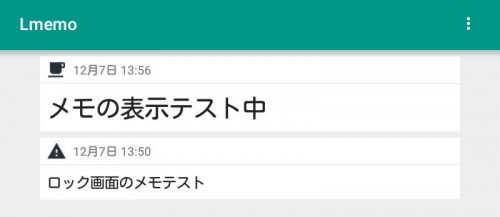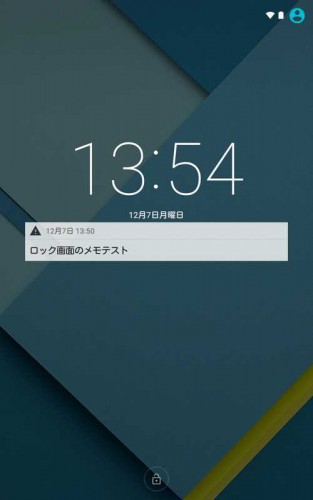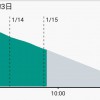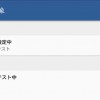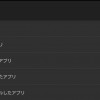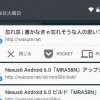せっかく必要なことをちゃんとメモしておいたのに、そのメモを確認し忘れていたなんて事があったりします。
以前ホーム画面に配置することができるウィジェットに触れましたが、ホーム画面ならメモアプリを開き忘れていても目にする機会が多いですし、編集も手軽に行えて便利です。
ですが、ホーム画面以上に目にする機会が多いのがロック画面で、時間や通知の確認のためにロック画面だけ確認して終わりという場合もけっこう多かったりします。
そこで今回は、ロック画面にメモを表示することができる、「Lmemo(ロック画面メモ)」を使ってみることにします。
Lmemo(ロック画面メモ)
Lmemo(ロック画面メモ)
カテゴリ: ツール
Google Playで詳細を見る
「Lmemo(ロック画面メモ)」は、入力したメモをロック画面に表示するアプリです。
メモが表示された状態のままでもロックを解除することができ、端末を左右に振ることで表示されているメモを非表示にすることができるようにもなっています。
ロック画面を見るだけでメモの内容が目に入るようになるので、メモを確認する手間も楽になるかと思います。
「Lmemo(ロック画面メモ)」を使ってみた
こちらが「Lmemo」の一覧画面です。
作成したメモはこの画面に追加されていき、メモの左右フリックで消去、長押しから順番の並び替えができるようになっています。
メニューからはメモの「表示切り替え」とロック画面表示の際の「表示位置」を変更できるようになっていて、「設定」からメモの透過度などの変更ができます。
「表示切り替え」はタップするとメモの表示形式が変わります。
ここで選んだ表示は一覧内での表示だけでなく、ロック画面表示時にも反映されるようになっています。
「設定」からは「メモの色」やロック画面表示時に「透過度」、端末を左右に振ってメモを非表示にする際の「振りの強さ」などが変更できます。
端末起動時に自動でアプリが起動するようにする設定もこちらからになります。
メモの入力画面。
左上のタイルアイコンからはメモにアイコンを設定することができ、その右にある数字がフォントサイズの設定です。
フォントサイズはメモそれぞれで反映されるので、見やすさだけでなく、重要度などによって変更するのもいいかもしれません。
ロック画面ではこういう表示に。
メモの色「白」、透過度「80」、表示位置「中央」の場合はこんな感じになります。
ロック画面の解除も特に変わりありません。
端末を左右に振れば簡単にメモを非表示にすることができるので、邪魔にもなりにくいと思います。
透過度「0」、表示位置を「下」に設定した際はこんな感じ。
他の通知や壁紙などの影響も考えて配置できるので、ロック画面での表示も見やすいです。
確認がしやすく見忘れ防止にも
アプリの動作が軽く、ロック画面での表示も見やすいので、メモの確認がとてもしやすくなるのではないかと思います。
端末を左右に振ることでメモを非表示にできるのもおもしろい機能です。
メモをロック画面に表示できるのは、実際に使ってみると想像していた以上に便利でした。
時間の確認などでロック画面だけを頻繁に目にする事が多いような場合には、メモの確認忘れ防止にも役に立つアプリです。